Как обновить айпад
Как только вы узнаете, как обновить iPad, вы скоро получите улучшенное устройство. В конце концов, несмотря на то, что iPad часто считают одним из лучших планшетов, ваш останется таким только в том случае, если вы будете постоянно обновлять его, гарантируя, что у вас установлена самая последняя операционная система iPadOS со всеми дополнительными преимуществами, которые поставляются с ней. В то же время вы сделаете свой iPad более надежным, защитив его от потенциальных хакеров, воспользовавшись любыми обновлениями безопасности. Новая версия iPadOS также устранит любые программные ошибки, поэтому в результате вы обнаружите, что ваше устройство работает более плавно. В этой статье мы рассмотрим, как вы можете вручную обновить iPad, а также объясним, как вы можете становится намного меньше хлопот. Имея все это в виду, давайте продолжим. Вот как обновить iPad.
Как обновить айпад
- Откройте приложение «Настройки»
- Выберите Обновление программного обеспечения
- Загрузить и установить
- Введите пароль
- Нажмите «Согласен» (дважды).
- Нажмите «Установить сейчас».
Читайте дальше, чтобы увидеть более подробные инструкции для каждого шага.1. Откройте приложение «Настройки», нажмите «Основные», а затем выберите «Обновление ПО». 2. Вы перейдете на страницу «Обновление программного обеспечения», где вы увидите, что доступно обновление (если нет, вам сообщат, что iPadOS обновлена). Здесь вы можете просто нажать «Загрузить и установить».
2. Вы перейдете на страницу «Обновление программного обеспечения», где вы увидите, что доступно обновление (если нет, вам сообщат, что iPadOS обновлена). Здесь вы можете просто нажать «Загрузить и установить».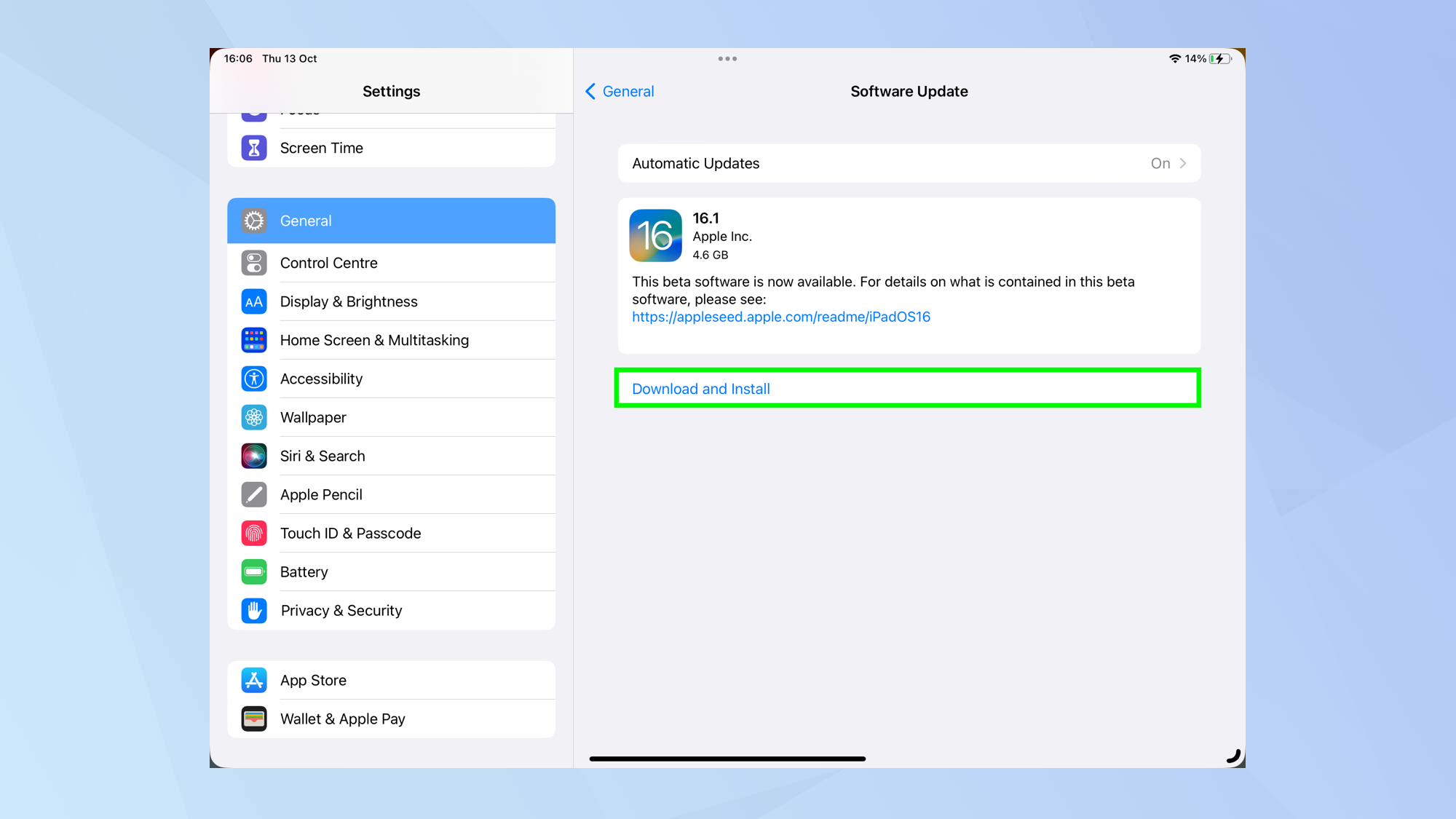 3. Однако вы также можете нажать «Автоматическое обновление».
3. Однако вы также можете нажать «Автоматическое обновление».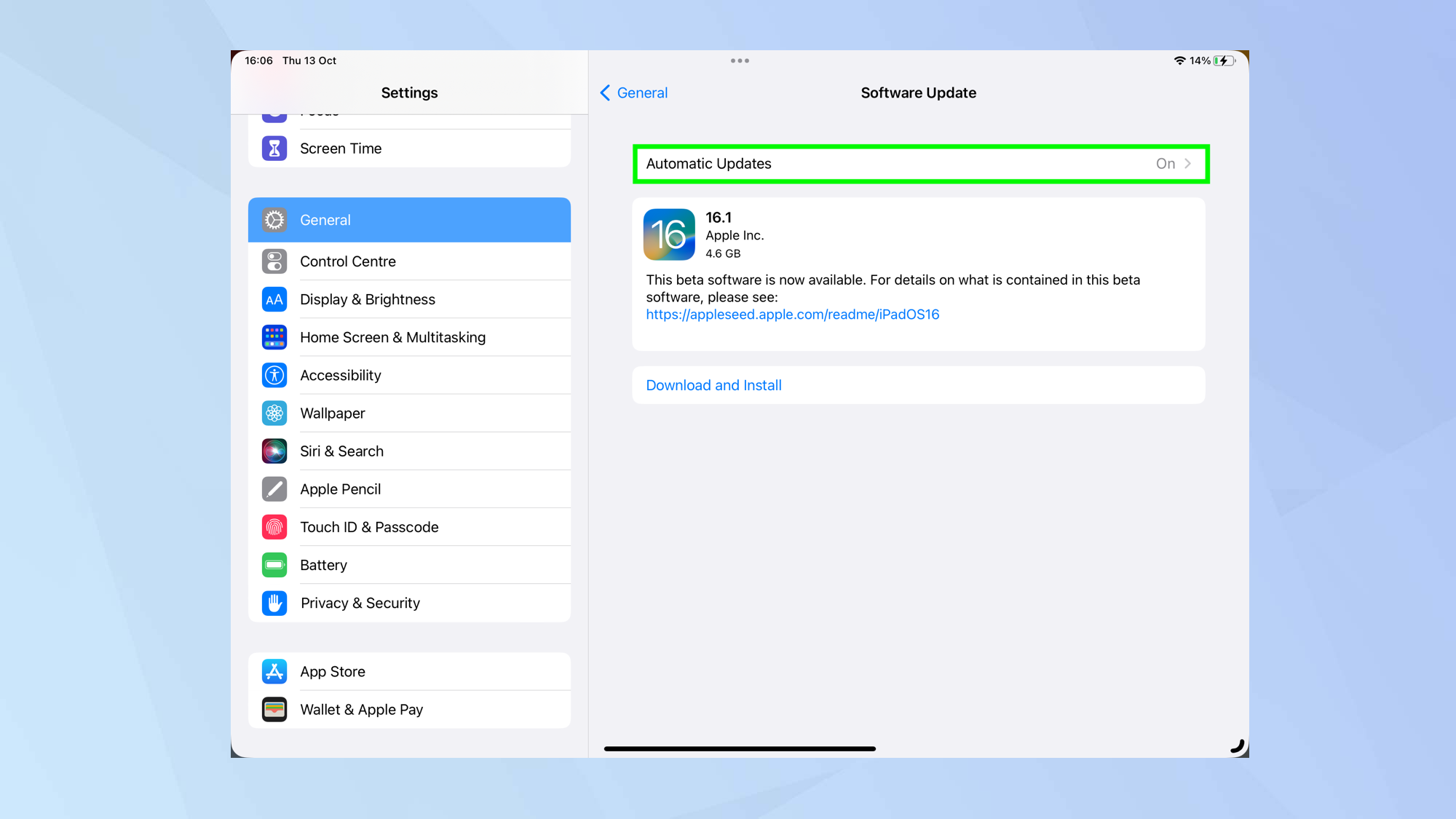 4. Коснувшись Автоматические обновления, вы сможете ускорить процесс обновления программного обеспечения. Например, вы можете включить «Загрузить обновления iPadOS» — это гарантирует, что обновления готовы и ожидают установки. Если вы включите «Установить обновления iPadOS», вам будет предложено обновить iPad — вам не нужно будет страницу обновления программного обеспечения. Вы также можете переключить ответы системы безопасности и системные файлы. Это гарантирует, что исправления системных уязвимостей будут загружены на ваш iPad. Вам нужно будет перезагрузить iPad, чтобы завершить их установку.
4. Коснувшись Автоматические обновления, вы сможете ускорить процесс обновления программного обеспечения. Например, вы можете включить «Загрузить обновления iPadOS» — это гарантирует, что обновления готовы и ожидают установки. Если вы включите «Установить обновления iPadOS», вам будет предложено обновить iPad — вам не нужно будет страницу обновления программного обеспечения. Вы также можете переключить ответы системы безопасности и системные файлы. Это гарантирует, что исправления системных уязвимостей будут загружены на ваш iPad. Вам нужно будет перезагрузить iPad, чтобы завершить их установку.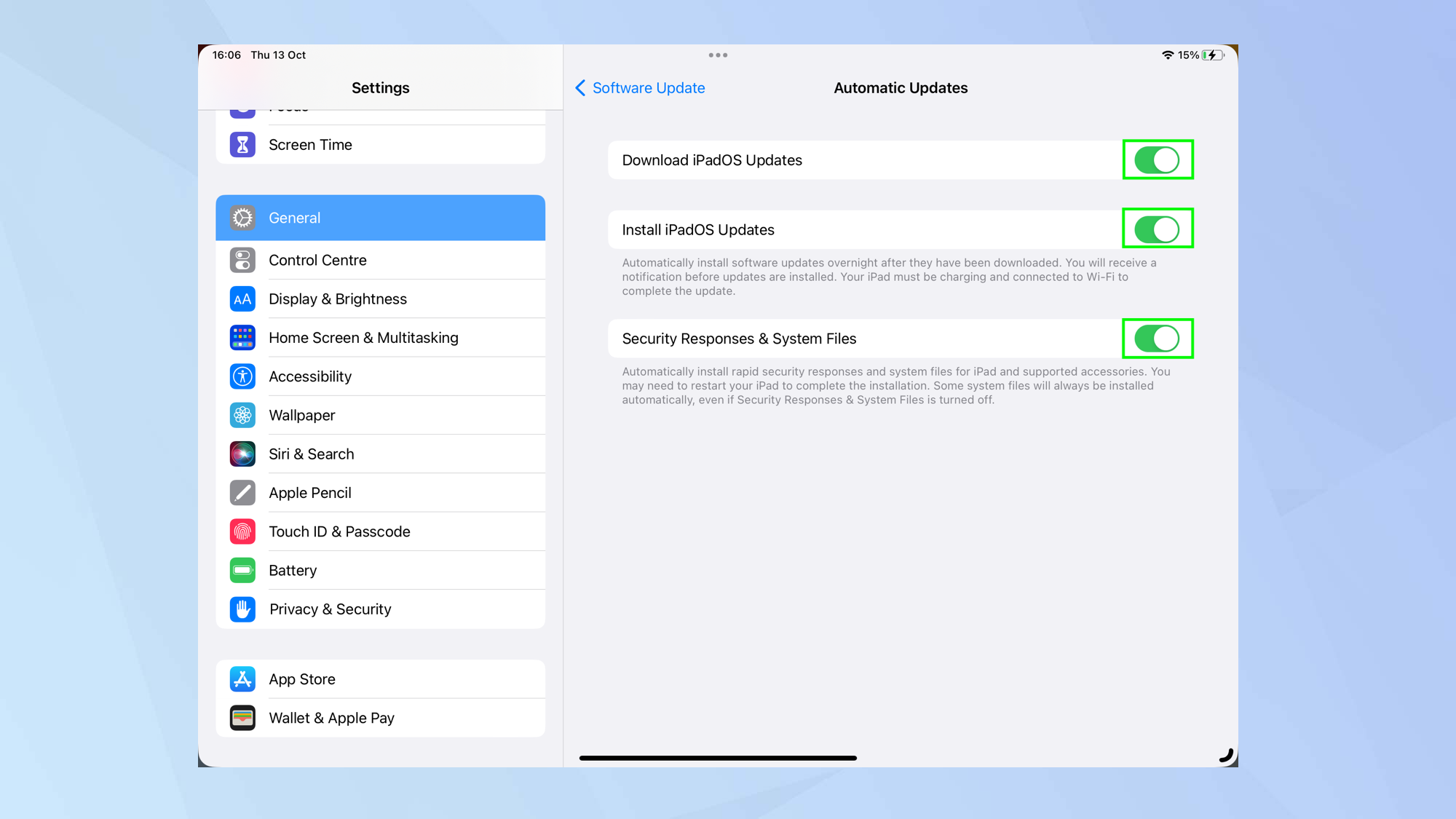 5. Однако, если вы только что нажали «Загрузить и установить», вам потребуется ввести код доступа к iPad.
5. Однако, если вы только что нажали «Загрузить и установить», вам потребуется ввести код доступа к iPad.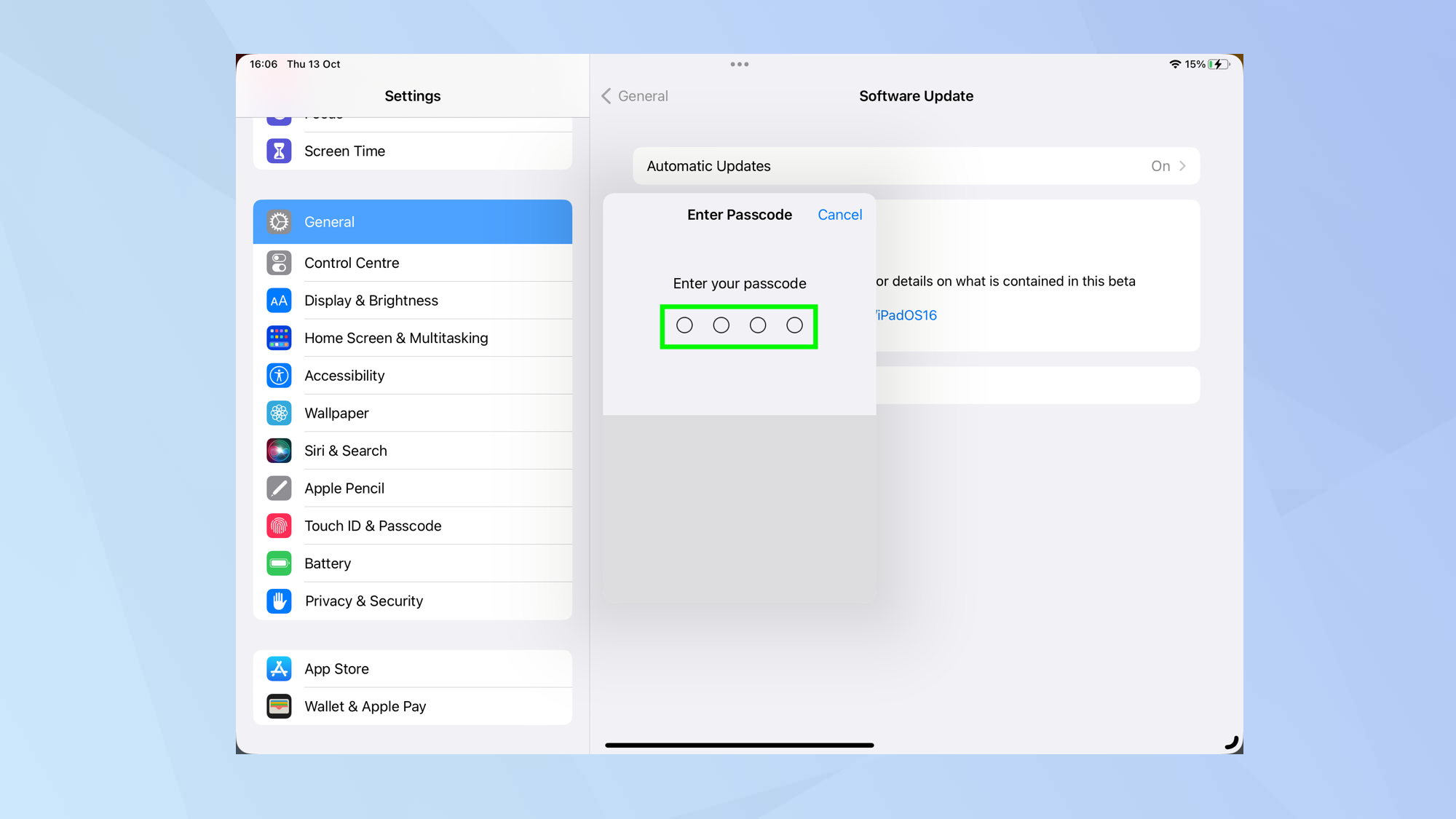 6. На этом этапе вам необходимо принять условия, поэтому нажмите «Согласен», затем снова нажмите «Согласен». Прежде чем обновление начнет загружаться, проверьте, подключен ли ваш iPad к Wi-Fi — это сэкономит вам кучу данных.
6. На этом этапе вам необходимо принять условия, поэтому нажмите «Согласен», затем снова нажмите «Согласен». Прежде чем обновление начнет загружаться, проверьте, подключен ли ваш iPad к Wi-Fi — это сэкономит вам кучу данных.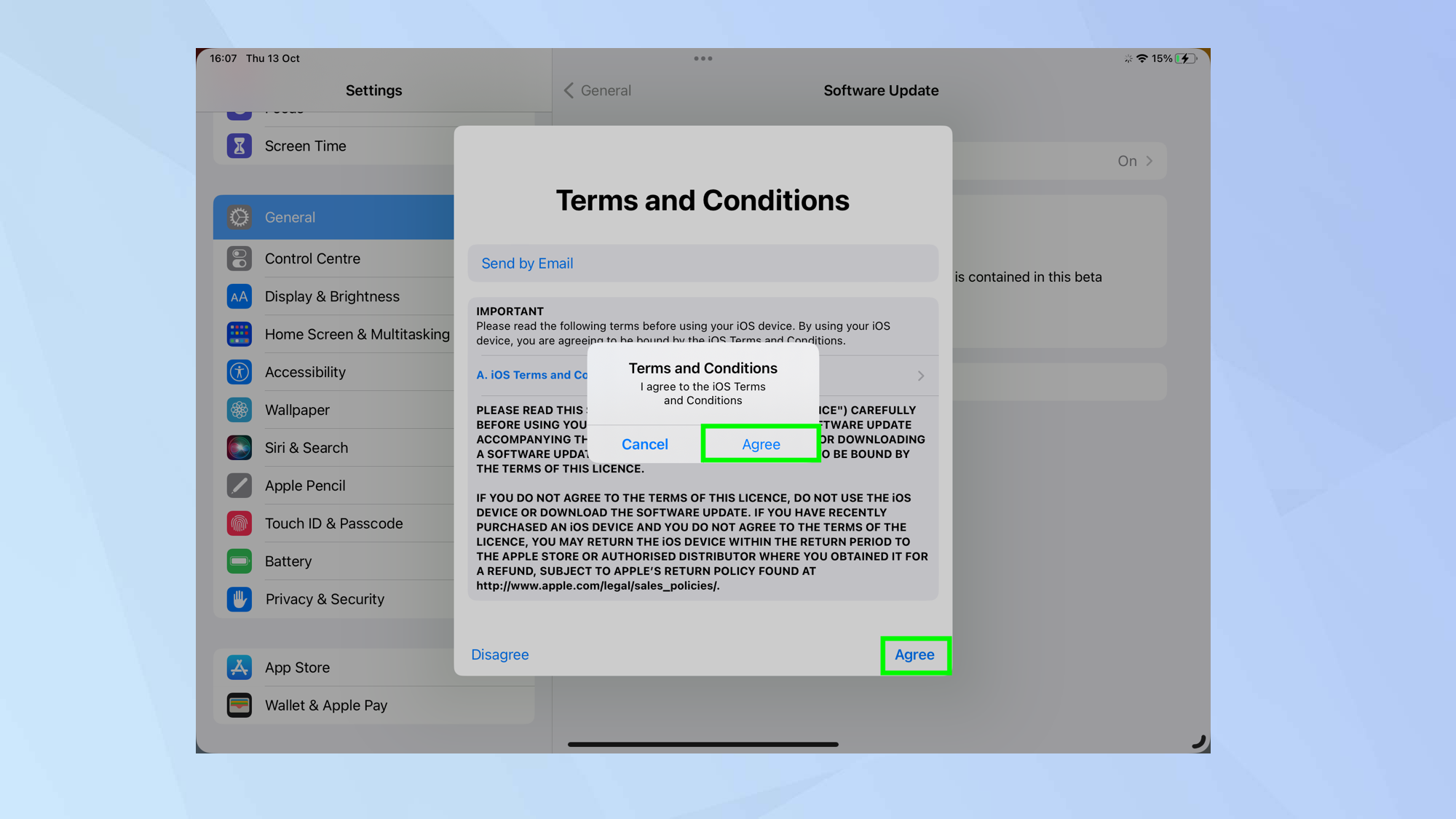 7. После загрузки обновления нажмите «Установить сейчас». Обновление будет установлено, и ваш iPad перезагрузится. Это может занять некоторое время, так что наберитесь терпения. Во время этого процесса рекомендуется зарядить iPad.
7. После загрузки обновления нажмите «Установить сейчас». Обновление будет установлено, и ваш iPad перезагрузится. Это может занять некоторое время, так что наберитесь терпения. Во время этого процесса рекомендуется зарядить iPad.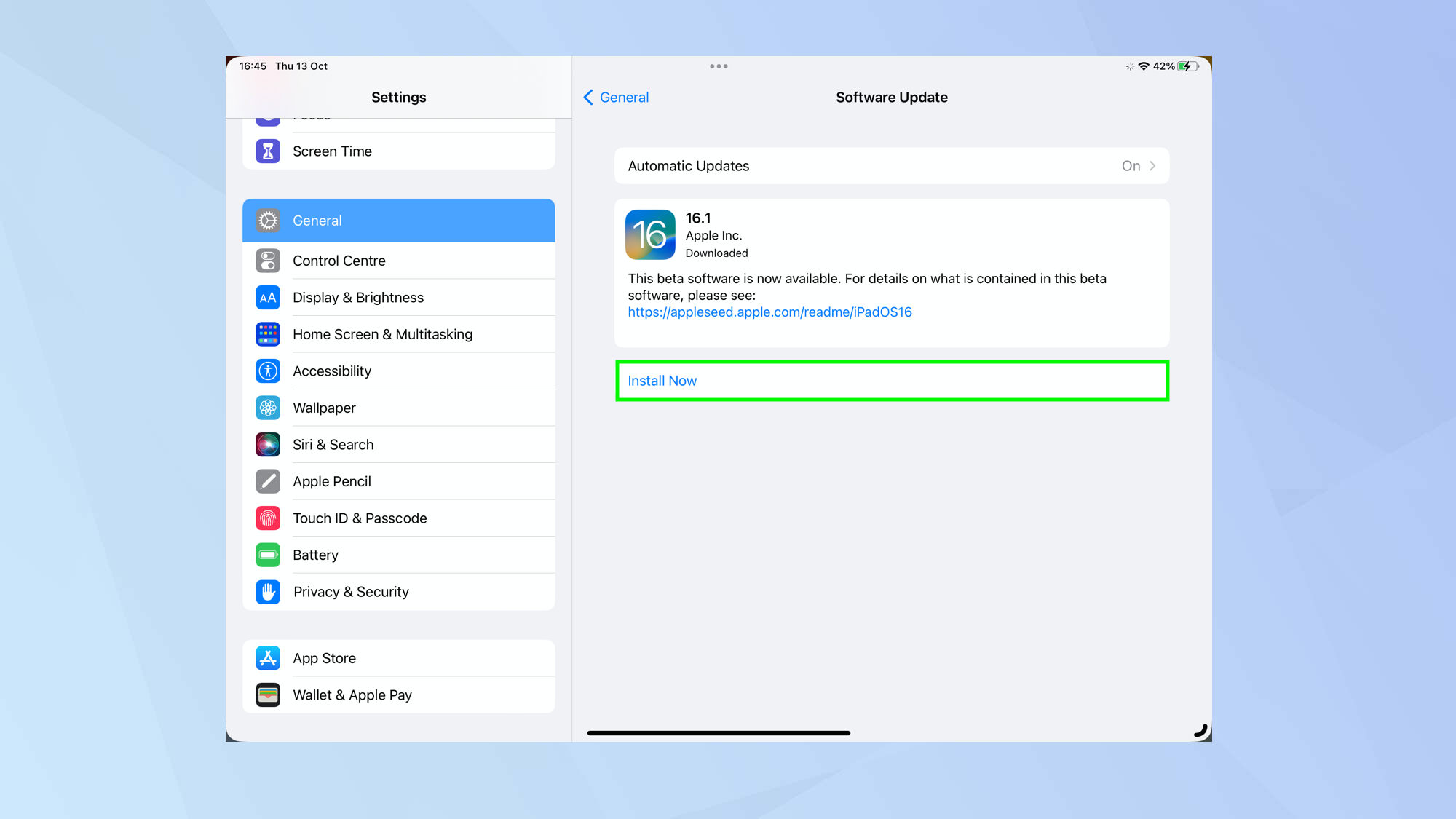 Вот и все — теперь вы можете обновить iPad. Почему бы не пойти на все и не узнать, как обновить iPhone, или подумать об обновлении своего устройства, попробовав лучшие iPad? В любом случае вам может быть интересно узнать, как перенести данные с iPad на iPad или даже узнать, как сбросить настройки iPad. Лучшие на сегодня предложения Apple AirPods (откроется в новой вкладке) (откроется в новой вкладке) (откроется в новой вкладке)
Вот и все — теперь вы можете обновить iPad. Почему бы не пойти на все и не узнать, как обновить iPhone, или подумать об обновлении своего устройства, попробовав лучшие iPad? В любом случае вам может быть интересно узнать, как перенести данные с iPad на iPad или даже узнать, как сбросить настройки iPad. Лучшие на сегодня предложения Apple AirPods (откроется в новой вкладке) (откроется в новой вкладке) (откроется в новой вкладке)







